信息技术教案四年级
2023年小学信息技术教案四年级【精选7篇】

2023年小学信息技术教案四年级【精选7篇】(经典版)编制人:__________________审核人:__________________审批人:__________________编制单位:__________________编制时间:____年____月____日序言下载提示:该文档是本店铺精心编制而成的,希望大家下载后,能够帮助大家解决实际问题。
文档下载后可定制修改,请根据实际需要进行调整和使用,谢谢!并且,本店铺为大家提供各种类型的经典范文,如计划报告、合同协议、心得体会、演讲致辞、条据文书、策划方案、规章制度、教学资料、作文大全、其他范文等等,想了解不同范文格式和写法,敬请关注!Download tips: This document is carefully compiled by this editor. I hope that after you download it, it can help you solve practical problems. The document can be customized and modified after downloading, please adjust and use it according to actual needs, thank you!Moreover, our store provides various types of classic sample essays, such as plan reports, contract agreements, insights, speeches, policy documents, planning plans, rules and regulations, teaching materials, complete essays, and other sample essays. If you would like to learn about different sample formats and writing methods, please stay tuned!2023年小学信息技术教案四年级【精选7篇】作为一位兢兢业业的人·民教师,常常要写一份优秀的教案,教案是保证教学取得成功、提高教学质量的基本条件。
2024年陕西人民教育出版社信息技术四年级上册教案

2024年陕西人民教育出版社信息技术四年级上册教案一、教学内容本节课选自2024年陕西人民教育出版社信息技术四年级上册教材,具体内容包括第三章“计算机的基本操作”的第一节“认识计算机”和第二节“操作系统简介”,以及第四章“计算机中的信息处理”的第一节“信息处理基本概念”。
二、教学目标1. 让学生了解计算机的基本组成,认识计算机的主要硬件设备。
2. 使学生掌握操作系统的基本功能,能够进行简单的操作系统操作。
3. 培养学生对信息处理的兴趣,使学生了解信息处理的基本概念。
三、教学难点与重点难点:操作系统的基本功能及其操作。
重点:计算机的基本组成、硬件设备识别和信息处理基本概念。
四、教具与学具准备1. 教具:计算机、投影仪、PPT课件。
2. 学具:计算机、教材、练习册。
五、教学过程1. 实践情景引入(5分钟)利用PPT展示不同场景下计算机的使用,引导学生思考计算机在我们生活中的作用。
2. 讲解计算机的基本组成(10分钟)介绍计算机的主要硬件设备,如CPU、内存、硬盘等。
3. 操作系统简介(15分钟)讲解操作系统的基本功能,如文件管理、内存管理、设备管理等。
4. 例题讲解(15分钟)通过具体例题,让学生了解操作系统的使用。
5. 随堂练习(10分钟)让学生根据教材进行操作系统操作练习。
6. 信息处理基本概念(10分钟)介绍信息处理的基本概念,如信息的采集、存储、加工、传输等。
7. 课堂小结(5分钟)六、板书设计1. 计算机的基本组成CPU内存硬盘其他硬件设备2. 操作系统的基本功能文件管理内存管理设备管理3. 信息处理基本概念信息的采集信息的存储信息的加工信息的传输七、作业设计1. 作业题目:(1)简述计算机的基本组成。
(2)列举操作系统的三个基本功能。
(3)什么是信息处理?请举例说明。
2. 答案:(1)计算机的基本组成包括CPU、内存、硬盘等硬件设备。
(2)操作系统的三个基本功能:文件管理、内存管理、设备管理。
四年级信息技术的教案
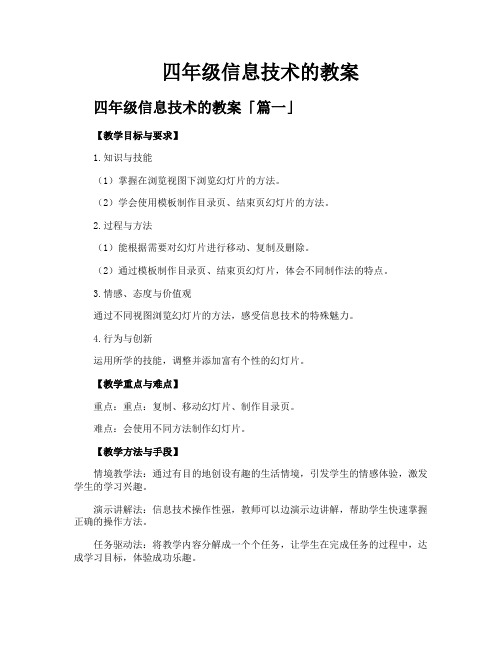
四年级信息技术的教案四年级信息技术的教案「篇一」【教学目标与要求】1.知识与技能(1)掌握在浏览视图下浏览幻灯片的方法。
(2)学会使用模板制作目录页、结束页幻灯片的方法。
2.过程与方法(1)能根据需要对幻灯片进行移动、复制及删除。
(2)通过模板制作目录页、结束页幻灯片,体会不同制作法的特点。
3.情感、态度与价值观通过不同视图浏览幻灯片的方法,感受信息技术的特殊魅力。
4.行为与创新运用所学的技能,调整并添加富有个性的幻灯片。
【教学重点与难点】重点:重点:复制、移动幻灯片、制作目录页。
难点:会使用不同方法制作幻灯片。
【教学方法与手段】情境教学法:通过有目的地创设有趣的生活情境,引发学生的情感体验,激发学生的学习兴趣。
演示讲解法:信息技术操作性强,教师可以边演示边讲解,帮助学生快速掌握正确的操作方法。
任务驱动法:将教学内容分解成一个个任务,让学生在完成任务的过程中,达成学习目标,体验成功乐趣。
学法:“探究—尝试—创新”,让学生通过自主探究、小组讨论、相互合作、操作实践等多种学习方式,在完成任务的过程中,不知不觉地实现知识的迁移、传递、融合,完成知识的自主建构。
【课时安排】安排1课时。
【教学准备】教师和学生用演示文稿。
【教学过程】一、创设情境,引入任务同学们,我这儿有两个“印象江苏”演示文稿,请你们来做个裁判,评一评,这两个演示文稿有什么异同?生:文稿一是我们上节课做的,文稿二幻灯片数目更多,增加了三张幻灯片······师:是的,当一个演示文稿的幻灯片比较多时,我们可以在浏览视图中管理它们。
这就是我们今天要学习的内容。
板书:第19课幻灯片管理【设计意图】营造良好的学习气氛,激发学生的学习兴趣。
本环节旨在通过两个不同演示文稿的对比,让学生在比较中归纳出本节课的学习任务,为教学开展做好准备。
二、任务驱动,自主探究(一)调整幻灯片任务1:认识“WPS演示”视图。
小学四年级信息技术教案(精选8篇)

小学四年级信息技术教案(精选8篇)小学信息技术教案四年级篇一1、习圆、矩形、圆角矩形、多边形工具的使用方法。
2、让学生能运用画图工具作简单的规则图形。
:进一步认识“圆”、“矩形”、“圆角矩形”“多边形”等画图工具“圆”、“矩形”、“圆角矩形”“多边形”等画图工具的使用方法。
计算机、网络及辅助教学软件提问:工具箱中的工具名称教师指工具,学生口答1、出示图例:师:请同学们看屏幕上有些什么简单的图形?如果老师将这些图形移动一下,就拼成了一个什么图形?出示:其实许多规则的图形都是由正方形、长方形、多边形、圆形、椭圆形等基本图形构成的。
同学想和老师一起用这些简单的图形去画出漂亮的图形吗?今天,老师就和大家一起学习“画规则图形”(投影出示课题)1、教学“矩形”画图工具(1)教学画长方形①选择矩形工具单击;②将鼠标指针指向画图区合适的位置,先按下左键,再沿对角线拖动鼠标,屏幕上出现一个矩形;③当矩形大小合适时,松开鼠标左键。
即可绘制出矩形。
(2)教学画正方形①选择矩形工具单击②按下shift键后,再将鼠标指针指向画图区合适的位置,按下左键,拖动鼠标,屏幕上出现一个正方形。
③当正方形大小合适时,松开鼠标左键。
即可绘制出正方形。
2、教学“圆角矩形”画图工具圆角矩形的画法同画直角矩形的画法方法一样,只是“圆角矩形”画出的长方形的四个角是圆角的。
3、教学“椭圆”画图工具(1)教学画椭圆引导:画椭圆和画矩形方法是相同的。
请学生讲一下操作步骤(2)教学画圆说明:画圆方法和画正方形的方法是一致的。
可以怎么画?4、教学“多边形”画图工具操作步骤:(师生讨论得出)教学画45度和90度角的拐角。
5、教学画一幢房子。
引导学生观察分析图形的布局,提问:图形的组成以及每一部分是什么图形,可以用什么工具来实现?(1)画房子的主体,用矩形工具(2)画房子的门,用矩形工具(3)画房子的窗户,用圆角矩形工具(4)画房顶,用多边形工具(5)画烟囱,用椭圆工具6、练一练画出下面的图形这节课我们学习了哪些画图工具?〔教后记〕四年级信息技术教案篇二一知识目标:1、了解什么是电子邮件2、学会申请免费邮箱。
四年级(上期)信息技术全册教案

四年级(上期)信息技术全册教案第一章:认识信息技术1.1 教学目标:让学生了解信息技术的概念和应用。
培养学生对信息技术的兴趣和好奇心。
1.2 教学内容:信息技术的定义和分类。
信息技术的应用领域。
1.3 教学步骤:1. 引入话题:讨论信息技术的定义和应用。
2. 讲解:介绍信息技术的概念、分类和应用领域。
3. 实践:学生尝试使用信息技术工具,如计算机、手机等。
1.4 作业:学生收集生活中应用信息技术的例子,进行分享。
第二章:计算机的基本操作2.1 教学目标:让学生掌握计算机的基本操作,如开关机、使用鼠标等。
培养学生安全使用计算机的意识。
2.2 教学内容:计算机的开关机操作。
鼠标的使用方法。
计算机的安全使用注意事项。
2.3 教学步骤:1. 讲解:介绍计算机的开关机操作和鼠标的使用方法。
2. 示范:教师演示计算机开关机和鼠标使用。
3. 实践:学生自行尝试操作计算机和鼠标。
2.4 作业:学生回家后练习开关机和鼠标使用,并向家长介绍。
第三章:网络安全与道德3.1 教学目标:让学生了解网络安全的基本知识。
培养学生安全上网的意识,遵守网络道德。
3.2 教学内容:网络安全的基本概念。
网络安全的风险和防范措施。
网络道德的重要性和基本原则。
3.3 教学步骤:1. 讲解:介绍网络安全的基本概念和风险防范措施。
2. 案例分析:讨论网络安全案例,引导学生识别风险。
3. 讨论:讨论网络道德的重要性和基本原则。
3.4 作业:学生回家后与家长一起制定网络安全规则,并进行实践。
第四章:电子表格的使用4.1 教学目标:让学生掌握电子表格的基本操作。
培养学生利用电子表格进行数据整理和分析的能力。
4.2 教学内容:电子表格的基本操作。
数据整理和分析的方法。
4.3 教学步骤:1. 讲解:介绍电子表格的基本操作和功能。
2. 示范:教师演示电子表格的数据输入和编辑。
3. 实践:学生自行操作电子表格,进行数据整理和分析。
4.4 作业:学生回家后利用电子表格整理和分析家庭支出或学习成绩。
2024年小学四年级上册信息技术册标准教案

2024年小学四年级上册信息技术册标准教案一、教学内容本节课选自2024年小学四年级上册信息技术册第三章第一节,主题为“认识计算机基本操作”。
具体内容包括计算机启动与关闭、鼠标基本操作、键盘认识及简单操作、认识桌面图标及基本操作。
二、教学目标1. 让学生掌握计算机基本操作方法,包括启动、关闭、鼠标操作等。
2. 使学生解键盘布局,认识常用按键功能。
三、教学难点与重点1. 教学难点:键盘认识与操作。
2. 教学重点:计算机基本操作方法及鼠标使用。
四、教具与学具准备1. 教具:计算机、投影仪、PPT课件。
2. 学具:计算机、鼠标、键盘。
五、教学过程1. 实践情景引入(5分钟)利用PPT展示计算机在日常生活中应用,引导学生认识到计算机重要性。
2. 知识讲解(10分钟)(1)计算机启动与关闭(2)鼠标基本操作(3)键盘认识及简单操作(4)认识桌面图标及基本操作3. 例题讲解(10分钟)以“如何打开一个软件”为例,讲解鼠标左键、右键使用方法。
4. 随堂练习(10分钟)让学生动手操作计算机,练习启动、关闭、鼠标操作等基本技能。
对学生在练习中表现进行点评,强调操作要点。
六、板书设计1. 计算机启动与关闭2. 鼠标基本操作3. 键盘认识及简单操作4. 桌面图标及基本操作七、作业设计1. 作业题目:(1)如何打开一个软件?(2)请描述键盘上功能键及其作用。
(3)列举计算机基本操作步骤。
答案:(1)鼠标左键打开软件。
(2)功能键包括F1F12,如F1帮助、F5刷新等。
(3)启动计算机、登录系统、使用鼠标、键盘进行操作、关闭计算机。
八、课后反思及拓展延伸1. 课后反思:关注学生在课堂上操作表现,针对问题进行个别指导。
2. 拓展延伸:引导学生解计算机其他功能,如文件管理、网络应用等,激发学生学习兴趣。
重点和难点解析:一、教学内容选择与安排在选择教学内容时,我特别关注与四年级学生生活实际紧密相关计算机基本操作。
这不仅符合学生认知水平,也有利于激发他们学习兴趣。
小学信息技术教案四年级

教案一:计算机的基本知识教学内容:计算机的基本组成部分教学目标:1.了解计算机的基本组成部分;2.了解计算机的基本操作方法;3.能够正确使用计算机进行基本操作。
教学重点:计算机的基本组成部分教学难点:计算机的基本操作方法教学准备:1.计算机、投影仪等;2.课件或教学视频。
教学过程:一、导入新知识(10分钟)1.引导学生观察计算机的外观,并鼓励他们描述计算机的形状、颜色等特点;2.展示课件或教学视频,介绍计算机的基本组成部分,如主机、显示器、键盘、鼠标、打印机等;3.师生讨论计算机的作用和重要性,引导学生认识到计算机在生活中的广泛应用。
二、认识计算机的基本组成部分(15分钟)1.通过观察计算机主机,介绍主机的功能和主要部件;2.通过观察显示器,介绍显示器的功能和显示信息的方式;3.通过观察键盘和鼠标,介绍它们的功能和使用方法;4.通过展示打印机,介绍打印机的功能和使用方法。
三、操作计算机(30分钟)1.指导学生打开计算机主机,开机;2.指导学生登录操作系统,介绍登录的方法和注意事项;3.通过展示和操作实例,教学基本的鼠标和键盘操作方法;4.引导学生使用键盘输入文字,使用鼠标进行简单的点击、双击等操作。
四、小结与巩固(10分钟)1.总结计算机的基本组成部分和基本操作方法;2.提问巩固学生对所学知识的掌握程度;3.教师答疑解惑。
五、课堂作业(5分钟)布置课堂作业:用纸笔画出计算机的基本组成部分,并写出其功能和使用方法。
教学反思:通过本节课的教学,学生能够初步了解计算机的基本组成部分和基本操作方法。
在实践操作中,学生的兴趣和积极性较高,但也有部分学生操作不熟练,需要多进行反复练习和指导。
在后续的教学中,应继续加强学生的实践操作,并结合更多的实例讲解计算机的应用。
四年级信息技术教案8篇
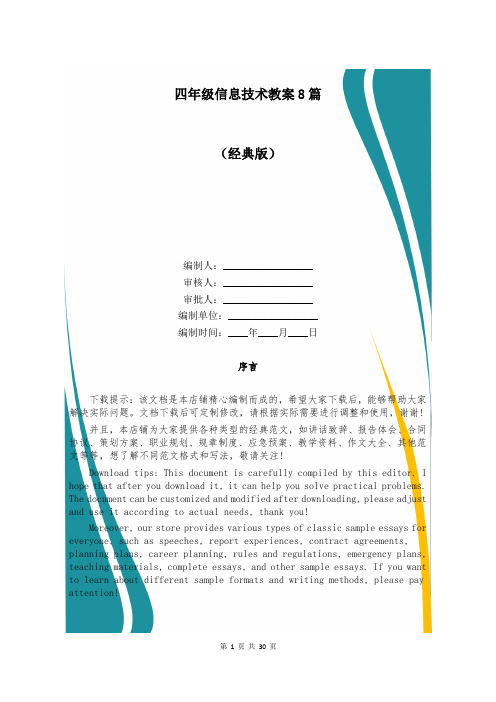
四年级信息技术教案8篇(经典版)编制人:__________________审核人:__________________审批人:__________________编制单位:__________________编制时间:____年____月____日序言下载提示:该文档是本店铺精心编制而成的,希望大家下载后,能够帮助大家解决实际问题。
文档下载后可定制修改,请根据实际需要进行调整和使用,谢谢!并且,本店铺为大家提供各种类型的经典范文,如讲话致辞、报告体会、合同协议、策划方案、职业规划、规章制度、应急预案、教学资料、作文大全、其他范文等等,想了解不同范文格式和写法,敬请关注!Download tips: This document is carefully compiled by this editor. I hope that after you download it, it can help you solve practical problems. The document can be customized and modified after downloading, please adjust and use it according to actual needs, thank you!Moreover, our store provides various types of classic sample essays for everyone, such as speeches, report experiences, contract agreements, planning plans, career planning, rules and regulations, emergency plans, teaching materials, complete essays, and other sample essays. If you want to learn about different sample formats and writing methods, please pay attention!四年级信息技术教案8篇下面是本店铺整理的四年级信息技术教案8篇(小学信息技术教案四年级),欢迎参阅。
2024年四年级上册信息技术教案全册

2024年四年级上册信息技术教案全册一、教学内容1. 计算机基础知识计算机硬件与软件操作系统的基本操作2. 文字处理软件Word的基本操作文档的编辑与排版3. 电子表格软件Excel的基本操作数据的输入与处理4. 网络基础知识网络的组成与功能网络通信与信息安全二、教学目标1. 让学生了解计算机的基本组成,学会操作系统的基本使用方法。
2. 使学生掌握文字处理软件的基本操作,提高文档编辑与排版的能力。
3. 培养学生运用电子表格软件进行数据处理的能力,增强数据分析与解决问题的能力。
4. 让学生了解网络基础知识,提高网络安全意识。
三、教学难点与重点1. 教学难点:计算机硬件与软件的识别与理解Word文档的排版与格式设置Excel数据公式的运用与数据处理网络安全知识与防护措施2. 教学重点:计算机基本操作与使用方法文字处理软件的编辑与排版电子表格软件的数据处理与分析网络基础知识与网络安全四、教具与学具准备1. 教具:计算机及投影仪教学课件2. 学具:学生用计算机课堂练习册五、教学过程1. 实践情景引入(5分钟):通过展示计算机硬件实物,引导学生了解计算机的组成与功能。
2. 讲解计算机基础知识(10分钟):介绍计算机硬件与软件的概念,讲解操作系统的基本操作方法。
3. 例题讲解(15分钟):以Word为例,演示文档的编辑与排版方法。
4. 随堂练习(15分钟):学生分组进行计算机硬件识别与操作系统基本操作练习。
5. 讲解文字处理软件(10分钟):介绍Word的基本操作,讲解文档编辑与排版技巧。
6. 讲解电子表格软件(10分钟):介绍Excel的基本操作,讲解数据输入与处理方法。
7. 讲解网络基础知识(5分钟):介绍网络的组成与功能,强调网络安全意识。
回顾本节课所学内容,提醒学生注意课后复习。
六、板书设计1. 计算机基础知识:硬件与软件操作系统基本操作2. 文字处理软件:Word基本操作文档编辑与排版3. 电子表格软件:Excel基本操作数据处理与分析4. 网络基础知识:网络组成与功能网络安全七、作业设计1. 作业题目:计算机基础知识:简述计算机硬件与软件的关系,并列举操作系统的基本功能。
小学四年级信息技术教案(通用8篇)
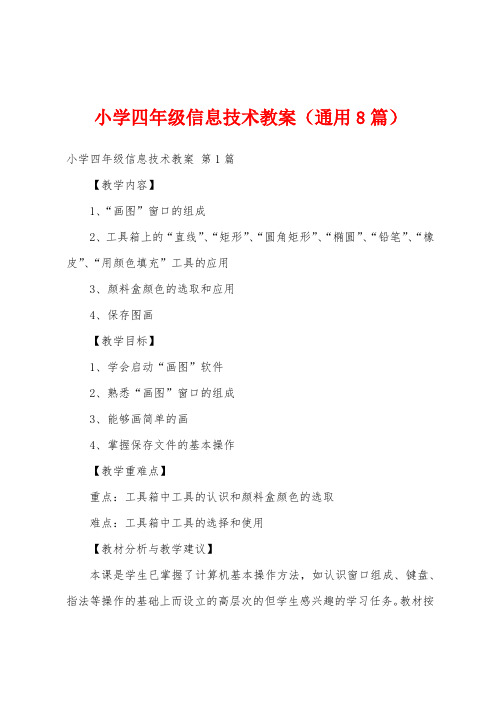
小学四年级信息技术教案(通用8篇)小学四年级信息技术教案第1篇【教学内容】1、“画图”窗口的组成2、工具箱上的“直线”、“矩形”、“圆角矩形”、“椭圆”、“铅笔”、“橡皮”、“用颜色填充”工具的应用3、颜料盒颜色的选取和应用4、保存图画【教学目标】1、学会启动“画图”软件2、熟悉“画图”窗口的组成3、能够画简单的画4、掌握保存文件的基本操作【教学重难点】重点:工具箱中工具的认识和颜料盒颜色的选取难点:工具箱中工具的选择和使用【教材分析与教学建议】本课是学生已掌握了计算机基本操作方法,如认识窗口组成、键盘、指法等操作的基础上而设立的高层次的但学生感兴趣的学习任务。
教材按“启动‘画图’”→“认识‘画图’窗口”→“应用工具箱画图”→“保存图画”→“修改图画”→“关闭‘画图’”的顺序组织内容,符合学生的认知规律,且过程中以任务驱动的方式学习工具箱上重要工具的应用技巧,有助于提高学习的效率。
本课教学内容较多,学生之间有差距,不同学生的认知能力、动手能力的不同,会对教学效果有影响,建议以小任务驱动为主,并考虑适当的同桌互帮教学。
【教学方法和手段】综合运用自主探究发现和实践练习的方法,让学生熟悉“画图”的窗口和基本工具的操作方法,同时多鼓励学生创作,激发学生对学习计算机的兴趣。
【教学过程】一、导入师:上一单元,我们认识了计算机,也掌握了使用计算机时必须掌握的一些基本操作方法,比如鼠标和键盘操作;我们还知道了利用计算机可以辅助我们学习,可以听音乐看电影。
接下来的单元,我们一起学习如何用计算机“画画”。
(出示一些学生的画图作品,激发学生学习的兴趣)二、新授:启动“画图”软件师:“画图”软件在“程序”的“附件”里面,同学们能不能自己打开画图软件呢?比一比,谁的动作最快。
(请一名学生上台演示:开始──程序──附件──画图)三、认识“画图”窗口师(出示“我的电脑”窗口的结构示意图):与“我的电脑”窗口比较,“画图”软件窗口有哪些组成部分?(引导学生认识“画图”窗口的标题栏、菜单栏、工具箱、类型框、工作区、颜料盒、状态栏)(1)画图区师:把窗口最大化,我们会发现,窗口中有一大块空白区域,这就是用来画画的地方,我们把它叫做“工作区”。
小学四年级信息技术的教案优秀5篇
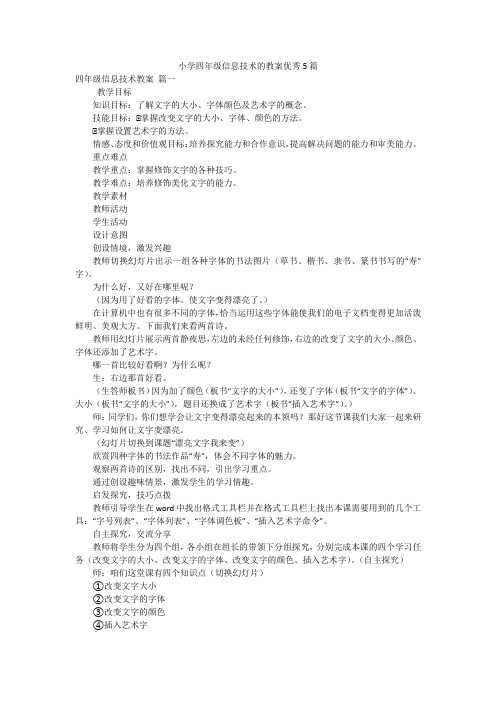
小学四年级信息技术的教案优秀5篇四年级信息技术教案篇一教学目标知识目标:了解文字的大小、字体颜色及艺术字的概念。
技能目标:⑴掌握改变文字的大小、字体、颜色的方法。
⑴掌握设置艺术字的方法。
情感、态度和价值观目标:培养探究能力和合作意识,提高解决问题的能力和审美能力。
重点难点教学重点:掌握修饰文字的各种技巧。
教学难点:培养修饰美化文字的能力。
教学素材教师活动学生活动设计意图创设情境,激发兴趣教师切换幻灯片出示一组各种字体的书法图片(草书、楷书、隶书、篆书书写的“寿”字)。
为什么好,又好在哪里呢?(因为用了好看的字体。
使文字变得漂亮了。
)在计算机中也有很多不同的字体,恰当运用这些字体能使我们的电子文档变得更加活泼鲜明、美观大方。
下面我们来看两首诗。
教师用幻灯片展示两首静夜思,左边的未经任何修饰,右边的改变了文字的大小、颜色、字体还添加了艺术字。
哪一首比较好看啊?为什么呢?生:右边那首好看。
(生答师板书)因为加了颜色(板书“文字的大小”),还变了字体(板书“文字的字体”)、大小(板书“文字的大小”),题目还换成了艺术字(板书“插入艺术字”)。
)师:同学们,你们想学会让文字变得漂亮起来的本领吗?那好这节课我们大家一起来研究、学习如何让文字变漂亮。
(幻灯片切换到课题“漂亮文字我来变”)欣赏四种字体的书法作品“寿”,体会不同字体的魅力。
观察两首诗的区别,找出不同,引出学习重点。
通过创设趣味情景,激发学生的学习情趣。
启发探究,技巧点拨教师引导学生在word中找出格式工具栏并在格式工具栏上找出本课需要用到的几个工具:“字号列表”、“字体列表”、“字体调色板”、“插入艺术字命令”。
自主探究,交流分享教师将学生分为四个组,各小组在组长的带领下分组探究,分别完成本课的四个学习任务(改变文字的大小、改变文字的字体、改变文字的颜色、插入艺术字)。
(自主探究)师:咱们这堂课有四个知识点(切换幻灯片)①改变文字大小②改变文字的字体③改变文字的颜色④插入艺术字现在老师把同学们分成四个小组,每个小组完成一个知识点的研究任务。
2024年小学信息技术教案四年级(精选)

。
03
提高解决问题的能力
学生能够运用所学的信息技术知识和技能,解决日常生活和学习中遇到
的问题。例如,学生能够使用搜索引擎查找资料、使用电子邮件进行交
流、使用办公软件制作文档等。
教学内容与安排
计算机基本操作
学习计算机的开关机、鼠标和键盘 的使用、文件的保存等基本操作。 通过实践操作和任务式学习,让学
02
计算机基础知识
计算机的组成与原理
01
计算机硬件组成
主机、显示器、键盘、鼠标等 。
02
计算机软件组成
操作系统、应用软件等。
03
计算机工作原理
二进制数制、存储程序控制等 。
计算机操作系统简介
操作系统的概念和作用
管理计算机硬件和软件资源,提供用户操作界面。
常见操作系统类型
Windows、Mac OS、Linux等。
2024年小学信息技术教案四 年级(精选)
目录
• 课程介绍与目标 • 计算机基础知识 • 办公软件应用技能培养 • 网络安全与道德规范教育
目录
• 编程入门及逻辑思维训练 • 创意设计与多媒体应用拓展
01
课程介绍与目标
信息技术课程的目的
03
培养学生的信息素养
提高学生的创新能力
促进学生的全面发展
创意设计作品展示评价
作品展示准备
指导学生将自己的创意设计作品 进行整理和优化,为展示做准备
。
作品展示与评价
组织学生进行作品展示,让其他 同学和老师欣赏并给予评价。评 价内容包括创意、技术、美观等
方面。
经验分享与反思
鼓励学生分享自己在创作过程中 的经验和心得,同时引导他们对 自己的作品进行反思,找出不足
2024年四年级上册信息技术教案全册
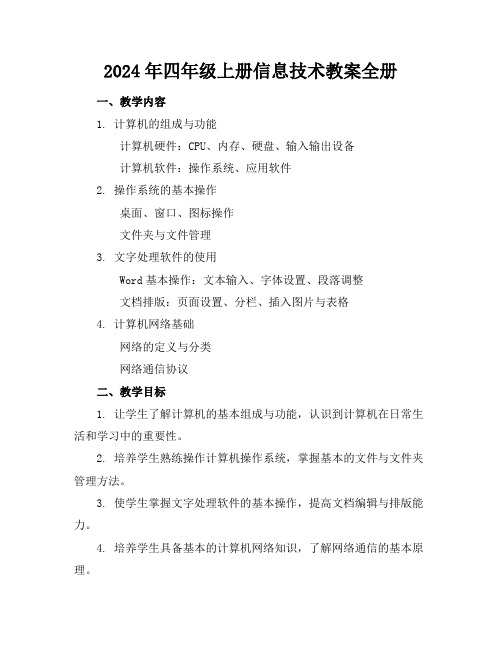
2024年四年级上册信息技术教案全册一、教学内容1. 计算机的组成与功能计算机硬件:CPU、内存、硬盘、输入输出设备计算机软件:操作系统、应用软件2. 操作系统的基本操作桌面、窗口、图标操作文件夹与文件管理3. 文字处理软件的使用Word基本操作:文本输入、字体设置、段落调整文档排版:页面设置、分栏、插入图片与表格4. 计算机网络基础网络的定义与分类网络通信协议二、教学目标1. 让学生了解计算机的基本组成与功能,认识到计算机在日常生活和学习中的重要性。
2. 培养学生熟练操作计算机操作系统,掌握基本的文件与文件夹管理方法。
3. 使学生掌握文字处理软件的基本操作,提高文档编辑与排版能力。
4. 培养学生具备基本的计算机网络知识,了解网络通信的基本原理。
三、教学难点与重点1. 教学难点:计算机硬件与软件的区分、文字处理软件的高级功能、计算机网络基础。
2. 教学重点:计算机基本操作、文件与文件夹管理、Word基本操作。
四、教具与学具准备1. 教具:计算机、投影仪、白板、教学PPT。
2. 学具:计算机、教材、练习册。
五、教学过程1. 实践情景引入(5分钟)利用计算机展示日常生活中的计算机应用场景,让学生认识到计算机的广泛用途。
2. 例题讲解(10分钟)以教材中的例题为载体,讲解计算机硬件与软件、操作系统基本操作、Word基本操作等知识点。
3. 随堂练习(10分钟)学生自主完成教材中的练习题,巩固所学知识。
4. 知识拓展(5分钟)引导学生了解计算机网络基础,为后续课程打下基础。
5. 课堂小结(5分钟)6. 课后作业布置(5分钟)布置与课堂内容相关的作业,巩固所学知识。
六、板书设计1. 计算机组成与功能2. 操作系统基本操作3. Word基本操作4. 计算机网络基础七、作业设计1. 作业题目:桌面图标分类整理。
创建一个Word文档,进行字体设置、段落调整和页面设置。
描述计算机网络的作用。
2. 答案:桌面图标分类整理:根据个人喜好,将桌面图标分类整理,便于查找与使用。
2024年河大版信息技术小学四年级上册教案全册

2024年河大版信息技术小学四年级上册教案全册一、教学内容1. 认识计算机2. 操作系统入门3. Word文字处理4. 网络基础知识二、教学目标1. 知识与技能:使学生掌握计算机的基本操作,了解操作系统的基本功能,学会使用Word进行文字处理,了解网络的基础知识。
2. 过程与方法:培养学生动手操作能力,提高解决问题的能力,锻炼团队协作能力。
3. 情感态度与价值观:激发学生对信息技术的兴趣,培养学生的信息素养,提高信息安全意识。
三、教学难点与重点1. 教学难点:计算机的基本操作、Word的使用、网络基础知识。
2. 教学重点:操作系统入门、Word文字处理、网络安全的认识。
四、教具与学具准备1. 教具:计算机、投影仪、音箱、白板。
2. 学具:教材、练习本、计算机。
五、教学过程1. 导入:通过讲述计算机在日常生活中的应用,引起学生对本节课的兴趣。
2. 新课导入:详细介绍计算机的硬件和软件,让学生对计算机有全面的了解。
3. 实践操作:指导学生进行计算机的基本操作,如开关机、使用鼠标和键盘等。
4. 例题讲解:讲解操作系统的基础知识,以Windows系统为例,介绍其功能和使用方法。
5. 随堂练习:让学生动手操作,熟悉操作系统的基本功能。
6. Word文字处理:介绍Word的基本操作,如新建文档、编辑文本、保存文档等。
7. 网络基础知识:讲解网络的定义、分类、功能,以及网络安全知识。
8. 小组讨论:让学生分组讨论网络在日常生活中的应用,培养学生的团队协作能力。
10. 课堂反馈:了解学生对本节课内容的掌握程度,及时解答学生的疑问。
六、板书设计1. 计算机硬件和软件2. 操作系统入门Windows系统功能基本操作方法3. Word文字处理新建文档编辑文本保存文档4. 网络基础知识定义、分类、功能网络安全七、作业设计1. 作业题目:(1)简述计算机的硬件和软件。
(2)操作系统的基本功能有哪些?(3)请用Word编写一篇短文,内容包括本节课所学知识。
2024年小学四年级信息技术教案

2024年小学四年级信息技术教案课程名称:小学四年级信息技术一、教学内容本节课我们将学习《信息技术》教材第四章《网络世界的探索》中的第一节数学内容——《网络的奥秘》。
具体内容包括:网络的定义、网络的作用、如何上网、网络的基本使用等。
二、教学目标1. 让学生了解网络的定义,知道网络的作用。
2. 培养学生掌握基本的网络使用方法。
3. 培养学生网络素养,提高网络安全意识。
三、教学难点与重点教学难点:网络的定义和作用,网络的使用方法。
教学重点:培养学生网络安全意识,学会正确使用网络。
四、教具与学具准备1. 教具:计算机、投影仪、教学课件。
2. 学具:学生每人一台计算机。
五、教学过程1. 实践情景引入(5分钟)利用网络通讯工具与学生互动,引导学生思考网络的便利性。
2. 知识讲解(15分钟)(1)介绍网络的定义和作用。
(2)讲解如何上网及网络的基本使用。
3. 例题讲解(10分钟)通过实际操作,演示如何进行网络搜索,解答学生在操作过程中遇到的问题。
4. 随堂练习(10分钟)学生跟随老师一起操作,进行网络搜索练习。
5. 拓展延伸(5分钟)引导学生思考网络的利与弊,讨论如何正确使用网络。
六、板书设计1. 网络的定义与作用2. 如何上网3. 网络的基本使用方法七、作业设计1. 作业题目:(1)简述网络的定义和作用。
(2)列举出三种网络使用方法。
(3)谈谈你对网络的看法。
2. 答案:(1)网络的定义:网络是由计算机、通信设备等组成的系统,用于实现信息的传输、处理和共享。
网络的作用:提高工作效率、方便人们的生活、促进信息的传播等。
(3)对网络的看法:网络是一把双刃剑,既有利也有弊。
我们要正确使用网络,避免沉迷于网络,注意网络安全。
八、课后反思及拓展延伸1. 课后反思:本节课学生对网络的定义和作用掌握较好,但在网络使用方法方面还需要加强练习。
2. 拓展延伸:组织一次网络安全知识讲座,提高学生的网络安全意识。
同时,鼓励学生在家里正确使用网络,与家长共同监督。
2024年四年级上册信息技术教案通用

2024年四年级上册信息技术教案通用一、教学内容本节课选自2024年四年级上册信息技术教材,主要围绕第三章“计算机的基本操作”展开,详细内容涉及第一节“认识操作系统”和第二节“计算机的基本操作”,重点介绍Windows操作系统的界面认识、基本操作方法和常用快捷键。
二、教学目标1. 让学生了解操作系统的基本概念,认识Windows操作系统的界面。
2. 培养学生熟练掌握计算机的基本操作,提高操作技能。
3. 培养学生自主学习和解决问题的能力。
三、教学难点与重点教学难点:操作系统界面的认识、基本操作方法和常用快捷键的记忆。
教学重点:Windows操作系统的基本操作。
四、教具与学具准备1. 教具:计算机、投影仪、PPT课件。
2. 学具:计算机、教材、练习册。
五、教学过程1. 导入:通过展示一个生活场景,让学生意识到信息技术在生活中的重要性,激发学习兴趣。
实践情景:介绍一个家庭使用计算机的场景,讨论计算机的基本操作。
2. 新课内容讲解:1)认识操作系统:讲解操作系统的定义、作用,介绍Windows 操作系统的特点。
2)界面认识:介绍Windows操作系统的桌面、任务栏、开始菜单等。
3)基本操作方法:讲解如何打开、关闭程序,如何切换窗口等。
4)常用快捷键:介绍Ctrl+C、Ctrl+V等快捷键的使用。
3. 例题讲解:通过实际操作,演示如何使用快捷键进行复制、粘贴等操作。
练习1:打开计算机中的“画图”程序,绘制一个简单的图形。
练习2:使用快捷键进行复制、粘贴操作。
六、板书设计1. 操作系统的定义、作用2. Windows操作系统的界面认识3. 基本操作方法4. 常用快捷键七、作业设计1. 作业题目:请描述Windows操作系统的界面包括哪些部分。
请列出至少5个常用的快捷键及其作用。
2. 答案:Windows操作系统的界面包括桌面、任务栏、开始菜单等。
常用快捷键:Ctrl+C(复制)、Ctrl+V(粘贴)、Ctrl+X(剪切)、Ctrl+Z(撤销)、Ctrl+S(保存)。
完整打印版】小学四年级信息技术全册教案

完整打印版】小学四年级信息技术全册教案第一课文件的查找与创建快捷方式教学目标:1、通过研究,能学会文件的自动查找。
2、使学生了解快捷方式的含义,能够自己创建快捷方式,更改快捷方式的图标。
3、激发和增强学生使用计算机的兴趣。
教学重点:1、利用windows的查找功能搜索自己想要找的文件。
2、学会创建快捷方式。
教学难点:1、综合利用windows的查找功能搜索信息的能力。
教学准备:联想传奇电子教室、更换一些漂亮(有趣)的图标教学过程:一、导入:1、教师出示一副漂亮的图片(图片途径保密,文件名已知),激发学生的兴趣。
2、关闭图片,怎样才能找到刚才那副漂亮的图片。
3、由A数同学操作找图片。
4、反馈成效(找不到),本日我们就来研究怎样快速地查找文件。
二、文件的查找1、我们刚才已经晓得了图片的文件名,那么我们就已经有了一个非常重要的线索了。
2、单击[开始]按钮,指向[查找]。
选择[文件或文件夹]命令,就可以得到如左图的窗口。
(图1)3、在名称一项中输入图片的名称:东北虎。
在搜刮一栏当挑选范1围为:(本地硬盘驱动器(C:,D:,E:)).注意:点击“搜索”栏右边的下拉式按钮,就可以指定计算机查找的范围了。
4、单击[开始查找]按钮,电脑就会将查找的结果显示出来,找到了文件,双击就可以打开文件了。
知识点:如果你不知道文件的全名,输入一部分也能找到。
5、学生操演自己查找文件。
三、创建文件(程序)的快捷方式1、如果我下次还想找[东北虎]文件,就还需要去查找,那么有没有一种方便的方法呢?(建立快捷方式)2、先查找到所需树立快捷方式的文件,指向该文件单击右键,弹出快捷菜单。
3、单击[创快捷方式(s)].4、将快捷方式的图标剪切、复制至桌面。
或有时出现左图的对话框。
(图2)挑选[是]。
(图2)5、学生操演将一个文件或程序在桌面上树立快捷方式。
四、更改“快捷方式”图标1、如果你对建立的快捷方式图标不满意,也可以更改!2、鼠标右键单击快捷方式图标,在弹出的菜单中选择[属性],在对话框中选择[快捷方式]选项卡。
四年级上册信息技术教案(优秀3篇)

四年级上册信息技术教案(优秀3篇)四年级信息技术教案篇一教学目标:1. 学会在表格中插入、删除列和行以和自动套用格工具。
2. 体验自身制作电子课表的快乐。
重点:学会在表格中插入、删除列和行以和自动套用格工具。
难点:表格和边框中其他工具按钮。
学习方法重点:自学,评价分层点:表格和边框中其他工具按钮。
教学过程:一、复习引入上学期我们利用WORD中的表格工具制作了一张“好友通讯录”,还记得它的制作方法吗?今天我们再来用WORD画一张“课程表”。
生实践,师辅导二、自学实践1、表格的修改在老师的巡视过程中,我发现有的同学遇到了问题,我们请他说说,认真听,看谁能帮他解决问题?(1)表格中出现了多余的行和列怎么办?师提示:阅读P28,尝试着操作一下。
生演示说明操作方法(2)已画的表格中差一行或列怎么办?师提示:阅读P29,尝试着操作一下。
生演示说明操作方法生修改自身的表格,师巡视2、美化《课程表》我们的课表画好了,下一步我们将一起来把它进行一下美化。
阅读P29—30生展示自身的作品,并演示说明操作过程3、尝试扩展“自动套用格式”工具能快速对表格中的线条、单元格的颜色进行美化,想想我们在进行文章的美化时有哪些操作是可以改变文章颜色的?这些操作可以协助我们对表格中的单元格颜色和线条进行进行修改吗?试一试!展示自身的新发现三、我们的收获1、这节课大家都表示得不错,回忆一下自身的表示,填写P31表二2、“最佳制作个人”与“最佳制作小组”评比四年级信息技术教案篇二1、了解信息技术的应用环境及信息的一些表现形式。
2、建立对计算机的感性认识,了解信息技术在日常生活中的应用,培养学生学习、使用计算机的兴趣和意识。
3、能够通过与他人合作的方式学习和使用信息技术,学会使用与学生认识水平相符的多媒体资源进行学习。
4、初步学会使用网络获取信息、与他人沟通;能够有意识地利用网络资源进行学习、发展个人的爱好和兴趣。
5、知道应负责任地使用信息技术系统及软件,养成良好的计算机使用习惯和责任意识。
四年级《信息技术》华师版优质教案
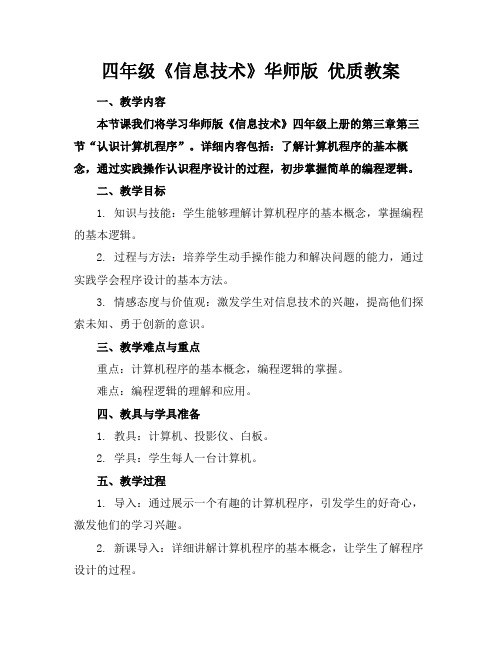
四年级《信息技术》华师版优质教案一、教学内容本节课我们将学习华师版《信息技术》四年级上册的第三章第三节“认识计算机程序”。
详细内容包括:了解计算机程序的基本概念,通过实践操作认识程序设计的过程,初步掌握简单的编程逻辑。
二、教学目标1. 知识与技能:学生能够理解计算机程序的基本概念,掌握编程的基本逻辑。
2. 过程与方法:培养学生动手操作能力和解决问题的能力,通过实践学会程序设计的基本方法。
3. 情感态度与价值观:激发学生对信息技术的兴趣,提高他们探索未知、勇于创新的意识。
三、教学难点与重点重点:计算机程序的基本概念,编程逻辑的掌握。
难点:编程逻辑的理解和应用。
四、教具与学具准备1. 教具:计算机、投影仪、白板。
2. 学具:学生每人一台计算机。
五、教学过程1. 导入:通过展示一个有趣的计算机程序,引发学生的好奇心,激发他们的学习兴趣。
2. 新课导入:详细讲解计算机程序的基本概念,让学生了解程序设计的过程。
3. 实践操作:引导学生进行编程实践,通过操作Scratch软件,让学生体验编程的乐趣。
4. 例题讲解:讲解一个简单的编程实例,让学生了解编程逻辑的应用。
5. 随堂练习:让学生根据所学知识,完成一个简单的编程任务。
六、板书设计1. 认识计算机程序2. 内容:计算机程序基本概念编程逻辑程序设计过程七、作业设计八、课后反思及拓展延伸2. 拓展延伸:鼓励学生在课后尝试编写更复杂的程序,提高他们的编程能力。
同时,推荐一些优秀的编程学习资源,让学生在课后自主学习和探索。
重点和难点解析1. 教学过程中的实践操作环节;2. 例题讲解的深度和清晰度;3. 随堂练习的设计和实施;4. 作业设计的针对性和答案的详细程度;5. 课后反思及拓展延伸的有效性。
一、实践操作环节1. 演示和指导:教师在演示编程过程时,要保证步骤清晰、逻辑明确,以便学生能够跟随操作。
2. 个性化辅导:在学生操作过程中,教师应巡回指导,针对不同学生的疑问和困难提供个性化帮助。
- 1、下载文档前请自行甄别文档内容的完整性,平台不提供额外的编辑、内容补充、找答案等附加服务。
- 2、"仅部分预览"的文档,不可在线预览部分如存在完整性等问题,可反馈申请退款(可完整预览的文档不适用该条件!)。
- 3、如文档侵犯您的权益,请联系客服反馈,我们会尽快为您处理(人工客服工作时间:9:00-18:30)。
信息技术教案四年级学习目标:1、把握启动和退出word的方法;2、了解word窗口的组成;3、学会显示和隐藏工具栏;教学重点:1、把握启动和退出word的方法;2、学会显示和隐藏工具栏。
教学难点:显示和隐藏工具栏教学过程:一、展现一份由word制作的电脑小报二、启动word1、单击“开始”按钮,将指针指向“程序”,单击“word”命令,启动word。
2、在桌面上创建word的快捷方式。
双击创建好的快捷方式,启动word。
三、认识word窗口word窗口中有标题栏、菜单栏、常用工具栏、格式工具栏、水平标尺、垂直标尺、水平滚动条、垂直滚动条、状态栏等。
四、显示和隐藏工具栏使用word时,用得最多的是常用工具栏和格式工具栏。
为了便于操作,word还提供了别的工具栏。
例如:绘图时用绘图工具栏,制作表格用表格和边框工具栏。
依照需要,能够使某个工具栏显示或隐藏。
将表格和边框工具栏显示出来。
1、单击“视图”菜单;2、将指针指向“工具栏”,选择“表格和边框”命令。
现在表格和边框工具栏就显示在屏幕上,再次按上面的步骤操作能够隐藏表格和边框工具。
议一议:比较操作前和操作后,屏幕显示,发觉了什么?能将常用工具栏隐藏起来吗?五、退出word单击“文件”菜单中的“退出”命令或单击窗口右上角的“关闭”按钮,能够退出word。
试一试:单击word窗口中标题栏右端的“关闭”按钮,退出word;同时按下ALT+F4键,也能够退出word。
教后小记:第二课自己动手写文章学习目标:1、学会选定文本块;2、把握文字修饰的方法。
教学重点:1、学会选定文本块;2、把握文字修饰的方法。
教学难点:1、学会选定文本块;2、把握文字修饰的方法。
教学过程:在准确地输入一篇文章之后,小明发觉全篇从头到尾文字大小、字体差不多上一样的,显得单调。
他想用word提供的格式工具栏来美化文字。
一、选定内容选中《东方之珠》一文中的“海洋公园文明遐迩”几个字:1、将指针移动到“海洋公园文明遐迩”的“海”字前面;2、按下左键,拖动到“文明遐迩”的“名”字后面,这几个字就呈反白显示,表示它们已被选中。
练一练:使用选择条选中《东方之珠》第二段二、改变文字的字号、字体及颜色将《东方之珠》一文的标题设置成“黑体、二号、深红色”。
1、选中标题“东方之珠”;2、单击格式工具栏上的“字体"框右端的下拉按钮,选择“黑体”;3、单击“字号”框右端的下拉按钮,选择“二号”;4、单击“字体颜色”框按钮,右端的下拉按钮,选择“深红”。
试一试:单击格式菜单中的“字体”命令,利用字体对话框设置文字的、字号及颜色。
三、简单修饰文字将《东方之珠》的最后一段文字设置成“加粗、倾斜、字符加框”。
1、选中文章的最后一段;2、依次单击格式工具栏上的“加粗、倾斜、字符加框按钮;练一练:将《东方之珠》正文文字格式设置成“仿宋、深蓝色,并给最后一段加底纹。
教后小记:第三课剪贴板儿真能干学习目标:把握复制、移动和删除段落的方法教学重难点:把握复制、移动和删除段落的方法教学过程:一、段落的复制将《东方之珠》的第一段复制到第三段的后面1、选中文章的第一段;2、单击常用工具栏的“复制”按钮;3、将插入点移到第三段句号的后面;4、单击常用工具栏上的“粘贴”按钮。
练一练:将《东方之珠》第二段的第二句话复制到文章的最后。
二、段落的移动将《东方之珠》第三段两句话的位置颠倒过来。
1、选中第三段的第一句;2、单击常用工具栏上的“剪切”按钮;3、将插入点移到第三段句号的最后;4、单击常用工具栏上的“粘贴”按钮。
三、段落的删除删除《东方之珠》第三段的第一句话1、选中第三段第一句;2、单击常用工具栏上的“剪切”按钮。
有时,在删除了某些内容后又后悔了。
碰到这种情形,能够使用常用工具栏上的“撤消”按钮来撤消前面所做的操作,还能够单击常用工具栏上的“复原”按钮,复原原先的模样。
试一试:利用“编辑”菜单所提供的命令,完成段落的复制、移动和删除等操作。
教后小记:第四课修改文章有名堂学习目标:1、学会打开文件;2、学会插入和删除文字;3、学会查找和替换文字。
教学重点:1、学会插入和删除文字;2、学会查找和替换文字。
教学难点:1、学会插入和删除文字;2、学会查找和替换文字。
教学过程:一、打开文件打开“四年级”文件夹中的“香港”文件。
1、单击“常用工具栏”上的“打开”按钮,弹出“打开”对话框;2、单击“查找范畴”框右端的下拉按钮,选择“四年级”文件夹;3、单击文件名为“香港”,再单击“打开”按钮。
试一试:双击“打开”对话框中的“香港”文件,打开那个文件。
二、修改文章1、定位插入点窗口中的插入点是一个不断闪耀的、呈I形状的光标。
它的作用专门重要,当文章中某一位置需要进行插入、删除等操作,都必须先将它移到那个位置。
移动插入点通常有两种方法:一,将指针指向文档中的某一位置单击,插入点就移到了该位置;二,利用键盘上的光标操纵区中的光标移动键来移动插入点。
2、修改文章中的错误(1)删除字符按退格键或删除键,删除文章中错误的字符。
(2)添加字符第一定位插入点,然后输入要添加的字。
(3)查找与替换将《东方之珠》一文中显现的词组“香港”全部替换成“Hong Kong”。
A、单击“编辑”菜单中的“替换”命令,弹出“查找和替换”对话框;B、在“查找内容”框中输入要查找的文字“香港”,在“替换为”框中输入替换的文字“Hong Kong”;C、单击“全部替换”按钮,弹出下面的窗口,说明文档中共有3处“香港”,同时都已被替换成“Hong Kong”;D、单击“确定”按钮,关闭“查找和替换”对话框。
试一试:将《东方之珠》文章中显现的“海洋”一词替换为“sea”。
教后小记:第五课堕落格式调整好学习目标:把握复制、移动和删除段落的方法教学重难点:把握复制、移动和删除段落的方法教学过程:一、段落的复制将《东方之珠》的第一段复制到第三段的后面1、选中文章的第一段;2、单击常用工具栏的“复制”按钮;3、将插入点移到第三段句号的后面;4、单击常用工具栏上的“粘贴”按钮。
练一练:将《东方之珠》第二段的第二句话复制到文章的最后。
二、段落的移动将《东方之珠》第三段两句话的位置颠倒过来。
1、选中第三段的第一句;2、单击常用工具栏上的“剪切”按钮;3、将插入点移到第三段句号的最后;4、单击常用工具栏上的“粘贴”按钮。
三、段落的删除删除《东方之珠》第三段的第一句话1、选中第三段第一句;2、单击常用工具栏上的“剪切”按钮。
有时,在删除了某些内容后又后悔了。
碰到这种情形,能够使用常用工具栏上的“撤消”按钮来撤消前面所做的操作,还能够单击常用工具栏上的“复原”按钮,复原原先的模样。
试一试:利用“编辑”菜单所提供的命令,完成段落的复制、移动和删除等操作。
教后小记:第六课页面设好在打印学习目标(1)使学生学会在Word1 中用打印预览来观看打印前的成效。
(2)会依照预览的成效来进行纸张大小的设定。
(3)通过预览把握设置页边距的方法。
教学重点把握打印预览的使用,并能进行纸张大小的调整和页边距的设置。
课时安排1课时。
教学预备预备一篇文档教学过程:一、导入新课编排好一篇文章,想把它打印出来,但又不知成效会如何样?我们通过Word1 中提供的“打印预览”功能,就能看到打印机“打印”的成效。
今天我们一起来学习《打印预览》。
二、教学打印预览1.第一我们打开文件 (教师演示)现在我们要使用“打印预览”,单击“文件(F)”菜单,选中“打印预览(V)”命令。
显现一个窗口,这确实是打印预览窗口,显示的确实是文章的打印成效。
大伙儿注意到这时鼠标变成放大镜形状,假如想看清文章某一部分的打印成效,能够单击文章的那一部分。
要想回到原先的界面再次单击就能够了(教师演示)。
预览终止,单击“关闭(C)”按钮,返回到编辑文本窗口(教师演示)。
2.学生操作“打印预览”这一功能,教师注意个别辅导。
三、纸张大小的设置1.从刚才打印预览成效看,一张纸只用了上半页,下半页空的太多,不太好看,如何办呢?在Word1 中纸张大小是能够选择的,现在我们换一张小一点的纸试试(教师演示)。
第一,单击“文件(F)”菜单中的“页面设置(U)”命令。
在弹出的“页面设置”对话框中,选择“纸张大小(S)”。
接着,单击“纸张大小(R)”框右边的▼,弹出纸张类型列表。
在表中选择适当大小的纸张。
最后,单击“确定”按钮,终止页面设置。
再单击“打印预览”图标,预览打印成效。
2.练一练让学生依照自己文章设置一下纸张大小。
四、设置页边距教师:刚才预览的结果下半页空的太多,不用担忧,在Word1 中页的边距也是能够调整的,下面再让我们来试试。
第一,单击“页设置”,在对话框中,单击“页边距(M)”选项卡。
接着,单击“上(T)、下(B)、左(F)、右(G)”栏右端的上下箭头调整页边距,也能够在上(T)、下(B)、左(F)、右(G)框中直截了当输入页边距数值。
最后,单击“确定”按钮,完成页边距设置。
(教师演示)五、巩固练习设置不同大小纸张,通过打印预览查看《秋游》的打印成效,并通过调整页边距,得到中意成效。
六、小结教师:今天我们一起学习了Word1 中打印预览,并通过预览的成效,来调整页边距和设计合适的纸张大小。
教后小记:第七课要用电邮先申请学习目标:(1)进一步学习把握使用扫瞄器扫瞄网页的差不多操作。
(2)学会利用网上免费资源猎取免费电子邮箱。
课时安排:1课时。
教学重点、难点:免费邮箱的猎取。
教学过程:一、导入我们差不多了解了如何扫瞄因特网, 同学们谁能告诉老师在因特网能够做哪些事呢?(查阅信息、网上学习、网上购物……)二、新授教师:在因特网上设有免费电子邮箱,当我们拥有这种免费电子邮箱后就能够上网收发电子邮件了。
1.介绍申请免费电子信箱教师:你明白如何申请免费电子信箱吗?教师示范:(1)在扫瞄器窗口的“地址”框中输 :// sina .cn(板书)。
(2)单击网页中的“注册新会员”,进入的“新浪会员注册——第一步”页面。
(3) 单击网页中的“确定”按钮,进入“新浪会员注册——第二步”页面。
(4) 单击网页中的“我同意”按钮,进入“新浪会员注册——第三步”页面。
(5) 单击网页中的“确定”按钮,进入“新浪会员注册——第四步”页面。
(6)按要求在页面“会员代号及密码”输入项中输入会员代号(即用户名)及密码等信息,单击“是的,我需要一个新的新浪免费邮箱。
”显现“请认真填写下面的个人资料。
”的提示。
(7) 按照要求在“个人资料”输入项中输入个人资料,检查无误后,单击“送出”按钮,进入“注册成功”页面。
(如申请不成功,依照提示认真检查所填写的内容,改正不当之处,直至注册成功。
)2.学生申请免费电子信箱学生独立操作浏 :// sina .cn按教材的操作步骤及屏幕提示要求申请免费电子信箱,并记住电子信箱地址及相关信息。
